Как настроить пиксель на страницу спасибо
Пиксель Facebook –инструмент, без которого невозможно обойтись, если вы хотите эффективно привлекать на свой сайт потенциальных клиентов из Facebook или Instagram. В этой статье мы разберем основные вопросы, касающиеся пикселя, и рассмотрим несколько способов его установки.
Что такое пиксель Facebook и зачем он нужен?
Пиксель Facebook представляет собой небольшой фрагмент кода JavaScript, который после установки на сайт предоставляет три основные возможности:
- Анализ поведения посетителей
Вы можете настроить в пикселе отслеживание определенных действий (событий) на сайте, чтобы лучше понимать, как ведут себя посетители, и в дальнейшем использовать эту информацию для оптимизации маркетинга. - Автоматическая оптимизация рекламных кампаний
На основании полученных пикселем данных «умный» алгоритм Facebook будет показывать вашу рекламу тем, кто с наибольшей вероятностью совершит нужное вам действие (конверсию). - Создание пользовательских аудиторий
На основе событий пикселя можно создавать специально настроенные аудитории посетителей для ретаргетинга, а также находить других пользователей Facebook, похожих на ваших клиентов.
Установить пиксель Facebook на сайт можно разными способами, выбор конкретного из них может зависеть от нескольких факторов: платформа сайта, его размер и т.п. Давайте рассмотрим несколько популярных способов, а также их плюсы и минусы.
Установка пикселя Facebook непосредственно в код страниц сайта
Для начала нам необходимо получить сам код пикселя. Для этого в верхней панели меню рекламного кабинета Facebook выбираем раздел Пиксели.
Если в вашем рекламном аккаунте еще нет пикселя, у вас откроется окно, в котором нужно нажать кнопку Создать пиксель (Facebook постоянно вносит обновления, поэтому внешний вид окна может отличаться, но суть остается неизменной).
После этого в открывшемся окошке необходимо дать пикселю название и нажать кнопку Продолжить.
На следующем шаге открывается возможность выбора способа установки. Нажимаем Добавление кода пикселя на сайт вручную.
В открывшемся окне мы увидим поле с базовым кодом пикселя Facebook. Копируем его, вставляем в файл .txt и сохраняем.
После этого мы устанавливаем сохраненный код на все страницы сайта, которые хотим отслеживать. Согласно рекомендации Facebook, код пикселя должен располагаться в разделе заголовка, перед закрывающим тегом </head> .Это обеспечивает высокую точность статистики, потому что коды, установленные в разделе заголовка, загружаются первыми.
Способ установки пикселя Facebook непосредственно в код сайта обеспечивает высокую точность статистики и является довольно распространенным, но у него есть потенциальный минус – обилие различных скриптов (счетчиков Яндекс Метрики, Google Analytics и т.д., в том числе пикселя Facebook и его событий) в коде страниц может влиять на скорость их загрузки.
Установка пикселя Facebook при помощи Google Tag Manager
Сначала мы получаем базовый код пикселя в рекламном кабинете, как это описано в предыдущем способе (копируем код пикселя и сохраняем его в .txt файле), после чего переходим в установленный на сайте контейнер Google Tag Manager (GTM) и нажимаем на кнопку Добавить новый тег.
Затем кликаем на поле Конфигурация тега и в отрывшемся окне выбираем тип тега Пользовательский HTML.
В соответствующее поле вставляем базовый код пикселя Facebook из нашего .txt файла.
После этого нам нужно установить триггер активации тега. Прокручиваем страницу ниже, кликаем на поле Триггеры и в открывшемся окне выбираем All pages (Все страницы).
Даем название нашему тегу (например, FB pixel) и нажимаем кнопку Сохранить.
Если у вас большой сайт и много различных счетчиков, то установка пикселя через GTM является предпочтительной. Данный способ обладает двумя важными преимуществами:
- не требует специальных навыков или участия программиста,
- позволяет устанавливать большое количество различных тегов (кодов) на сайт без значительного влияния на скорость загрузки страниц.
Установка пикселя Facebook при помощи партнерских интеграций
Интерфейс установки пикселя Facebook позволяет добавить его на сайт посредством интеграции с популярными платформами – WordPress, Joomla, Wix и многих других. Для этого на шаге выбора способа установки нужно нажать Добавление кода с помощью партнерских интеграций.
На следующем шаге мы видим список доступных партнеров.
Выбрав в списке подходящую платформу, можно довольно быстро добавить пиксель на сайт, следуя простым и понятным пошаговым инструкциям Facebook.
При использовании этого способа установки нужно учитывать один нюанс. На одном из шагов Facebook предлагает настроить события пикселя при помощи специального инструмента, что не всегда является подходящим вариантом. Поэтому можно пропустить этот шаг и просто установить пиксель на сайт, а к настройке событий вернуться позднее (подробно настройку событий пикселя мы рассмотрим в одной из следующих статей).
Проверка правильности установки пикселя Facebook
После того, как мы добавили пиксель на сайт тем или иным способом, необходимо удостовериться, что установка прошла корректно и он работает должным образом. Сделать это можно двумя способами: отправкой тестового трафика из интерфейса Facebook и при помощи специального инструмента Pixel Helper (рекомендую использовать их оба).
Как проверить работу пикселя с помощью отправки тестового трафика
Затем выбираем Добавление кода пикселя на сайт вручную.
После этого возвращаемся обратно на вкладку Обзор на странице пикселя. Если на ней начнут отображаться просмотры страниц (это может занять какое-то время), значит, данные поступают, и пиксель установлен правильно.
Как проверить работу пикселя с помощью Pixel Helper
На приведенной ниже картинке видно, что Pixel Helper нашел на нашем сайте один пиксель, который успешно зарегистрировал событие PageView (Просмотр страницы).
Если у вас отображается эта информация, поздравляю! Пиксель правильно установлен и работает.
Итак, мы рассмотрели несколько способов установки пикселя Facebook на сайт, а также проверку его работоспособности. На следующем этапе для эффективной работы нужно будет настроить отслеживание событий пикселя, об этом мы в самое ближайшее время подробно расскажем в отдельной статье.
Подпишись и следи за выходом новых статей в нашем монстрограмме
Остались вопросы?
Не нашли ответ на интересующий Вас вопрос? Или не нашли интересующую Вас статью? Задавайте вопросы и темы статей которые Вас интересуют в комментариях.
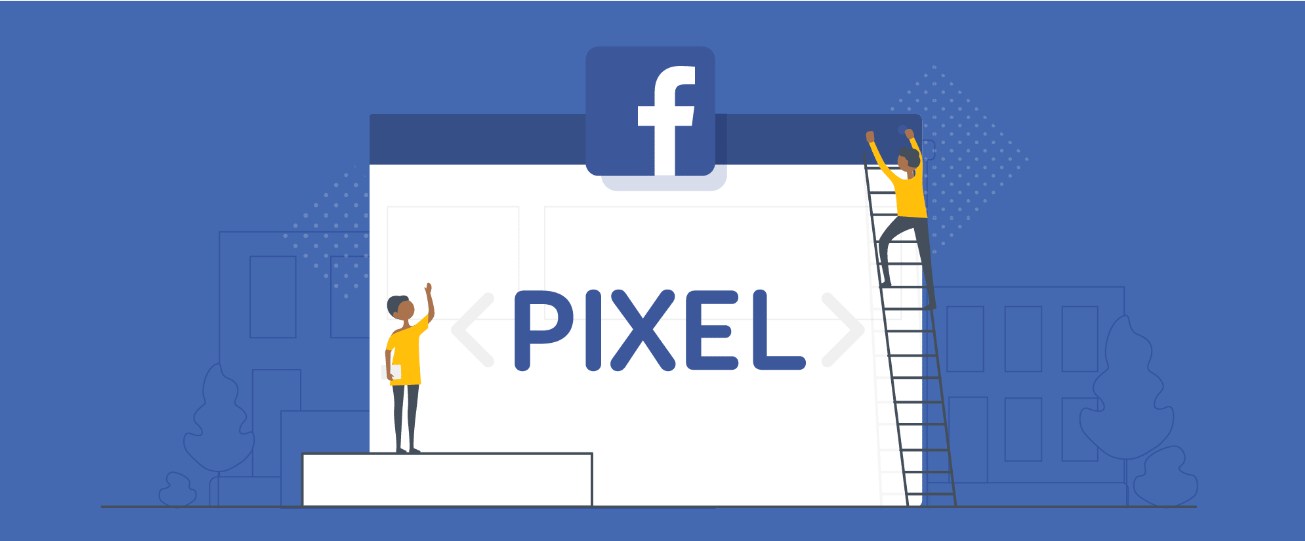
Многие наши клиенты используют Facebook в качестве источника трафика и сталкиваются со сложностями в передаче пикселя до страницы спасибо на лендинге, который загружен в Keitaro. Сегодня мы рассмотрим несколько вариантов такой настройки и ответим на самые часто задаваемые вопросы наших пользователей.
Оглавление
Важно!
Для того, чтобы не передавать пикселю реферер страницы оффера, в коде страницы спасибо добавьте в тег <head> код:

Настраиваем прием id пикселя в трекере
Первое, с чего стоит начать настройку – решить, как вы будете принимать id пикселя. Для того, чтобы получить пиксель на странице Спасибо, нужно его корректно получить на трекере и передать через основные страницы лендинга.
Независимо от типа интеграции вашей кампании, идет ли трафик напрямую в трекер, либо через ваш сайт – все сводится к тому, что id пикселя передается в трекер через входящий URL в качестве GET параметра.

Именно здесь, во второй колонке, под названием Параметр, должно быть указано имя параметра в таком виде, в каком оно будет в вашем URL. Тогда трекер увидит совпадение, извлечет из входящего URL значение параметра и запишет его в кампанию, к вашему клику. После чего останется передать его до страницы спасибо.
Передаем пиксель на лендинг
Тут может быть два основных варианта
Лендинг подключен по редиректу
Если вы отправляете трафик на удаленный лендинг или на index файл на сервере через редирект или предзагрузку, то прокидываете дальше пиксель так же как и получили – в виде параметра URL.
Пиксель уже записан у нас в метке pixel , значит, чтобы передать его дальше мы превращаем наш параметр в макрос, обернув его фигурными скобками – .

Лендинг залит локально через zip архив
Если лендинг залит в трекер локально, то трекер автоматически передает все записанные входящие параметры на лендинг/оффер POST методом и получить их можно просто используя макрос. В нашем случае достаточно использовать конструкцию
< input type = "hidden" name = "pixel" value = "После открытия лендинга реальное значение пикселя подставится вместо макроса и мы получим:
Обращаемся из браузерной строки по адресу кампании с меткой
Получаем на лендинге
Как передать на страницу Спасибо
Если у вас локальный лендинг и страница спасибо подтягивается через обработчик, например, call.php, order.php, send.php и другие, то скорее всего, у вас на лендинге уже настроена передача всех параметров на страницу спасибо и автоматическая их отправка в пп. Поэтому вам достаточно просто разместить базовый код пикселя на странице Спасибо и использовать макрос для получения значения в нем.
Если же ваша страница Спасибо подключена обычным URL и на нее идет редирект, то пиксель на нее надо передать как параметр, а на странице Cпасибо вытащить его из URL и вписать в код пикселя.
Передаем на страницу спасибо:

Забираем на странице Спасибо (php) из URL
fbq ( 'init' , ' <?php echo htmlspecialchars ( $_GET [ 'fbpixel' ] , ENT_QUOTES , 'UTF-8' ) ; ?> ' ) ;Если у вас между Лендингом и Оффером происходит редирект на внутреннюю страницу (Лендинг из двух страниц) или за пределы трекера, то вам нужно снова передать пиксель как параметр, а на потом забрать его из URL и передать дальше.
Чтобы передать, используйте конструкцию:
Еще один вид схемы, когда форма отправляет на обработчик php, в котором идет захват параметров и отправка их на API, а страница спасибо подключена через header и никакие параметры туда не передаются.
Возьмем конкретный пример такого лендинга от Lucky.Online.
Форма отправляет на lucky.php

А в lucky.php идет обработка всех полученных с index.php параметров и отправка их на Lucky.Online, в то время как сама страница спасибо подключена через Header.

Поэтому, чтобы передать пиксель, нам нужно работать по следующей схеме:
- Вывести пиксель на оффере в форму заявки, чтобы передать на lucky.php
- Получить на lucky.php и передать на confirm.php
- Получить на confirm.php и подставить в коде пикселя
Чтобы вывести пиксель на оффере, находим форму заявки и добавляем строку:
< inputtype = 'hidden' name = 'pixel' value = 'Вставить нужно в каждой форме заявки:

Так мы получим пиксель на оффере и отправим его на lucky.php. Далее, открываем lucky.php и получаем наш параметр в переменной

И используем ее в Header
fbq ( 'init' , ' <?php echo htmlspecialchars ( $_GET [ 'pixel' ] , ENT_QUOTES , 'UTF-8' ) ; ?> ' ) ;
*Если в нашем обработчике php есть функция проверки на POST содержимое
то код для передачи пикселя на страницу спасибо может иметь такой вид:
header("Location: thankyou-pl.php?pixel urvanov-syntax-highlighter-main" style="">
header ( "Location: thankyou-pl.php?pixel crayon-sy">. $ post [ 'pixel' ] ) ;Основная механика работы при передаче пикселя через Keitaro
Работая с пикселем через Keitaro вы должны понимать единственный и самый главный момент:
Если ваша связка Ленд-Оффер-Спасибо протекает полностью внутри трекера, то есть один файл подключается за другим и трафик остается в рамках обработчика лендингов Keitaro, то сам скрипт трекера обеспечит передачу всех параметров и вам будет достаточно обернуть их в макросы, чтобы вывести в коде любой страницы.
*Все, что прописано во второй колонке Параметров кампании трекера, оборачиваем в фигурные скобки и получаем реальные значения в коде.
Если же внутри вашей схемы присутствуют редиректы, или переходы между страницами настроены как a href= , или страница спасибо открывается по редиректу – то связь с обработчиком лендингов трекера будет потеряна и вам нужно вывести свой пиксель в код, и самостоятельно его передать в URL. Далее, также самостоятельно забрать его из URL на следующей странице.
Ответы на часто задаваемые вопросы
Сабмит форма обрабатывается через обработчик и промежуточную страницу, в итоге пиксель не долетает?
Попробуйте вывести пиксель в код формы и передать вместе с остальными параметрами (имя и телефон). Также проверьте код на промежуточной странице, вероятно там будет прописан скрипт на захват и передачу параметров далее по API и на страницу благодарности.
Можно ли протащить пиксель в параметре через сайт с Click API v3 и получить его из кук, на домене трекера?
Нет, так как домен оффера и страницы спасибо будет идти от трекера, а сайт на Click Api будет стоять на своем домене, то кука между доменами не передастся.
Можно ли использовать сокращенную форму пикселя Facebook?
Да, такая форма также будет работать.
Как передать id пикселя статически прямо в кампанию, если мы не хотим передавать его от источника в URL?
Вы можете задать значение параметра в третьей колонке Параметров кампании Keitaro и потом получить его макросом в коде.
Можно ли получить пиксель из кук?
С технической точки зрения можно, но с практической в этом нет никакого смысла. Вы усложняете работу лишним кодом, где сначала нужно будет куки записать на домен, а потом получить их. Также в этом нет смысла, потому что при локальной работе в рамках трекера, все метки автоматически передаются POST методом, как мы писали выше, а при работе на разных доменах вы не сможете поделиться кукой.
Что вообще такое пиксель Facebook и для чего он применяется?
Разберем на примере простой воронки.
Предположим у вас есть подписная, на которую вы «льёте» трафик, и с которой при заполнении формы, отправляется письмо «Подтвердите подписку», он кликает в этом письме и попадает на страницу «Спасибо за подписку»:

Создание пикселя в Бизнес-менеджере
Или в через бизнес-менеджер в разделе Events Manager / пиксель.

Нажимаем «Добавить новый источник» и из списка выбираем «Пиксель Facebook»:

При нажатии «Пиксель Facebook» выходит окошко, в котором прописываем название пикселя. Для одного аккаунта достаточно одного пикселя, который устанавливается на все страницы. И не важно домены это, или поддомены. Facebook сам определит где находится данный пиксель.
![]()
Как установить пиксель на сайт
Зайдите в пиксели через Events Manager и выберите пиксель, который хотите установить на сайт.
После нажатия «Установить пиксель» нажимаем «Самостоятельно установите код пикселя вручную».
![]()
Скопируйте код пикселя полностью.

Куда вставлять код пикселя?
Вставляем в HTML код сайта тег «head». Если не разбираетесь и не понимаете куда вставить, обратитесь к программисту, который разрабатывал ваш сайт.

Как установить пиксель от любой соцсети если у вас сайт на WordPress
Загрузите плагин, который называется «Яндекс Метрика» и активируйте его.

Зайдите в меню «Настройки» нажимаем на пункт «Яндекс. Метрика» и появляется настройка плагина.

После перехода из меню в плагин «Яндекс Метрика», появляется пустой блок, в который вставляем нужные
нам пиксели. Здесь же можно установить и нужные нам счетчики.

Настройка пикселя
После установки кода пикселя на сайт, возвращаемся в Бизнес-менеджер (ваш рекламный кабинет). В меню Пикселя нажимаете «Создать конверсию»:

После нажатия «Создать конверсию» в меню пикселя, открывается окошко, в котором вы заполняете графы:
URL, с которого будет собираться информация по пикселю:
- в графе «Содержит» вносим адрес страницы;
- в графе «Название» пишем название события данной конверсии;
- выбираем категорию из списка, например Лид, т.е. если человек попал на мою страницу «Спасибо», то я его могу квалифицировать как Лид, т.е. как подписчика;
- нажимаем создать.

Как использовать пиксель при настройке рекламы
После того, как создана Конверсия, можно её использовать в настройке рекламы. Заходим по кнопке «Создать рекламу», далее «Конверсия».

На странице, изображенной на рисунке, можно выбрать нужную вам конверсию. Далее настраиваете рекламу и
пиксель Fb будет отслеживать конверсии, будет понимать какие люди посещают страницы и привлекать подобных людей на страницу.

Важно! Внедряйте практику!
Установите пиксель на сайт даже если сайт не доработан и вы его не продвигаете. Если вы установили пиксель на сайт, можете уже собирать аудиторию и потом создать look-alike (т.е. похожие аудитории), можете просто людям, которые посетили ваш сайт начать показывать рекламу просто выбрав пиксель в рекламном объявлении.



Читайте также:


